Jak nainstalovat knihovnu iTunes na externí pevný disk nebo NAS
Věděli jste, že je možné přesunout knihovnu iTunes na externí pevný disk? Pokud máte nedostatek místa a máte spoustu médií, které jednoduše nelze ukládat pomocí aplikace iCloud, je skvělou volbou vše přesunout na externí USB disk.
Já osobně nikdy nepoužívám iTunes, ale vím mnoho lidí, kteří si ve svém počítači uchovávají celou svou hudbu a filmy. Já osobně považuji za mnohem snazší streamovat obsah z iCloud a používat iTunes Match nebo Apple Music k poslechu mé hudby.
Pokud však používáte službu iTunes pro správu hudby, která není v iTunesu nebo domácí video soubory apod., Nemáte opravdu jinou možnost než lokálně ukládat obsah. V tomto článku vám ukážeme, jak snadno můžete přesunout celou knihovnu iTunes na externí disk.
Předpoklady
Předtím, než uděláme jakékoliv přemísťování dat, musíme nejprve zkontrolovat, zda je vše správně uloženo na místě. Otevřete aplikaci iTunes a klikněte na ikonu iTunes - Předvolby v navigačním panelu v OS X nebo na malé ikoně vlevo nahoře v systému Windows.

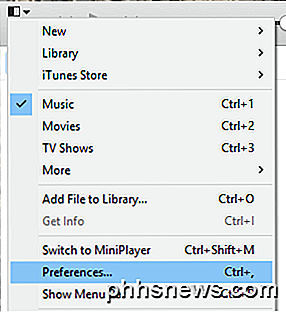
Nyní klikněte na kartu Upřesnit a zkontrolujte, zda je umístění složky iTunes Media nastaveno na výchozí cestu, která by měla být Uživatelé / Uživatelské jméno / Hudba / iTunes / iTunes Media .
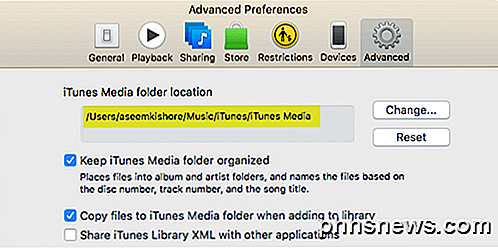
Je-li umístění jiné, poznamenejte si to, protože to je místo, kde budete muset jít, když musíme údaje přesunout. Dále na počítači Mac klikněte na soubor z navigačního panelu, poté na knihovnu a zvolte možnost Uspořádat knihovnu . V systému Windows musíte stisknout kombinaci kláves CTRL + B nebo stisknutím klávesy ALT zobrazíte nejprve navigační nabídku.
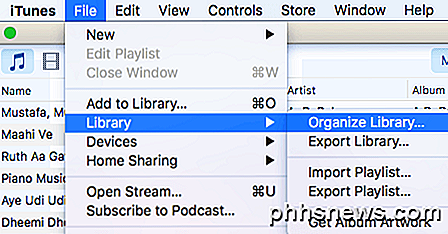
Když to provedete, zobrazí se další dialog, kde uvidíte zaškrtávací políčko ke sloučení všech mediálních souborů. Měli byste to udělat, abyste se ujistili, že je tam uloženo vše předtím, než uděláme tento krok.
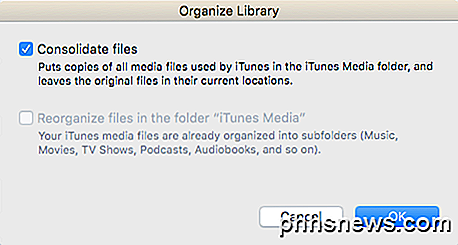
Zaškrtněte políčko Konsolidovat soubory a klepněte na tlačítko OK . Nyní, když jsme tyto dvě úkoly dokončili, můžeme se přesunout k aktuálnímu procesu přesunu knihovny.
Přesunout knihovnu iTunes
Pokračujte a přestaňte iTunes v tomto okamžiku a připojte externí pevný disk. Nyní přejděte do složky iTunes Music v počítači. Pro uživatele Mac otevřete Finder a klepněte na položku Music v levém seznamu zkratek.
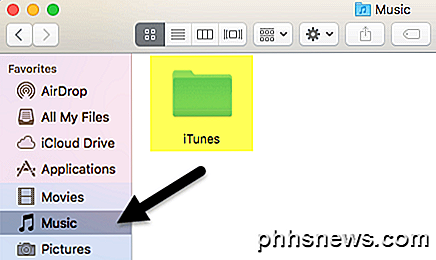
V systému Windows přejděte na umístění uvedené na kartě Upřesnit, které by mělo být C: \ Users \ UserName \ Music \ . Uvnitř byste měli vidět složku nazvanou iTunes . Pokračujte a zkopírujte tento adresář do kořenového adresáře externího pevného disku přetažením.
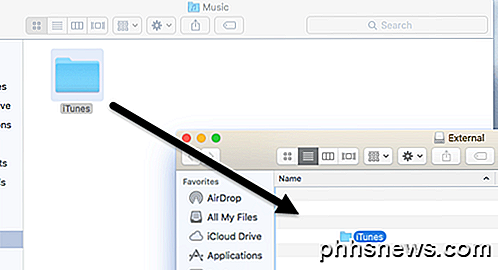
V závislosti na velikosti vaší knihovny iTunes a rychlosti připojení k síti bude tento proces pravděpodobně trvat nejvíce času. Všimněte si, že byste měli knihovnu kopírovat, ne přesunout. V pozdějším okamžiku odstraníme místní kopii. Po dokončení kopie musíme iTunes otevřít zvláštním způsobem.
Na počítačích Mac podržte klávesu Option a potom klikněte na iTunes z dokovací stanice. V systému Windows podržte stisknutou klávesu SHIFT a poklepáním otevřete aplikaci iTunes. Když to uděláte, zobrazí se dialogové okno před načtením iTunes.
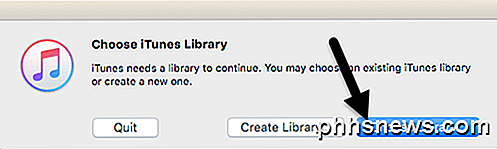
Z těchto dvou možností klikněte na možnost Vybrat knihovnu . Nyní přejděte na externí pevný disk a otevřete složku iTunes. Zde naleznete soubor iTunes.itl, který chcete vybrat, a poté klepněte na tlačítko Otevřít .
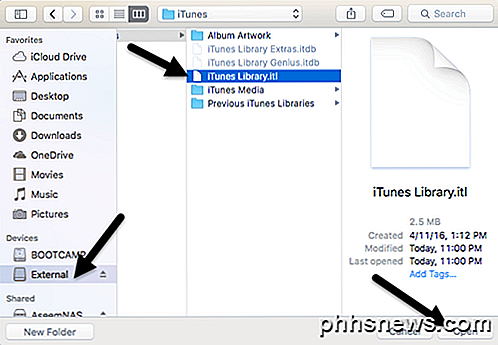
Pokud vše proběhne dobře, iTunes by měl načíst celou vaši knihovnu! Měli byste vidět všechny mediální soubory a hrát si je. V tomto okamžiku můžeme odstranit místní kopii knihovny iTunes. Chcete-li to provést, měli byste nejprve zavřít iTunes a potom vysunout externí pevný disk. Nyní odstranit celou složku iTunes uloženou v počítači.
Pokud otevřete iTunes bez opětovného připojení externího hardwaru, zobrazí se chybové hlášení o tom, že knihovna nebyla nalezena.
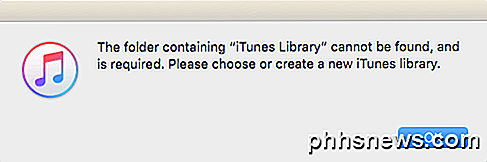
Klepněte na tlačítko OK a potom na tlačítko Ukončit . Připojte jednotku a poté otevřete iTunes a měli byste být v pohodě. Celkově je tento proces poměrně přímočaře a neměli byste narazit na žádné závažné problémy. Jediným problémem, kterým jsem narazil, bylo, že jsem použil službu Synology NAS k ukládání knihovny iTunes a pokud by můj NAS šel spát, otevření iTunes by selhalo. Nakonec jsem musel změnit nastavení tak, aby byl můj NAS stále.
Kromě toho všechno fungovalo dobře. Při importu nových médií do mé knihovny byly soubory zkopírovány do externího umístění a nikoli do místního počítače. Pokud narazíte na problém, ve kterém se některé soubory zkopírují do místního počítače, konsolidujte soubory, jak jsem uvedl výše. Máte-li jakékoli dotazy, neváhejte se k tomu vyjádřit. Užívat si!

Jak přesunout okno na jiný prostor Snadná cesta v systému Mac OS X
Funkce virtuální desktopové konzole Mission Control vestavěná do OS X je opravdu pěkná, ale jediná nepríjemnost je to, do jiného prostoru je trochu zdlouhavý. Můžete kliknout pravým tlačítkem myši na ikonu v doku, ale to je sotva řešení. SOUVISEJÍCÍ: Řízení mise 101: Jak používat více počítačů na počítači Mac Stejně jsme všichni na stejné stránce, normálně byste použili tři nebo více čtyři prsty přejet prstem nahoru na trackpad, aby se aktivovala funkce Mission Control a pak se přetáhlo okno na novou plochu.

Opravdu potřebujete pravidelně přeinstalovat systém Windows?
U mnoha uživatelů se zdá, že systém Windows časem zpomaluje. Poměrně málo lidí to opravuje tím, že pravidelně přeinstaluje systém Windows. Ale opravdu potřebujete pravidelně přeinstalovat systém Windows? A pokud ano, jak pravidelně ji potřebujete přeinstalovat? Přeinstalování systému Windows je nepohodlné.



